 Sizlerle daha önce Excel hızlı erişim araç çubuğu özelleştirme nasıl yapılır? Excel hızlı erişim araç çubuğu nasıl kullanılır? bu konuyla ilgili detaylı bir yazı hazırlamış ve paylaşmış idik. Hızlı erişim araç çubuğunda genellikle birkaç tane özellik bulunur ancak tek tek sekmelerde özellik aramak yerine, hızlı erişime özellik ekleme nasıl yapılır? adlı yazımızı inceleyerek, sık kullandığınız özellikleri hızlı erişime ekleyebilirsiniz. Bu içeriğimizde ise, Excel hızlı erişim araç çubuğu konumu değiştirme nasıl yapılıyor? bu yönde bilgi paylaşıyor olacağız.
Sizlerle daha önce Excel hızlı erişim araç çubuğu özelleştirme nasıl yapılır? Excel hızlı erişim araç çubuğu nasıl kullanılır? bu konuyla ilgili detaylı bir yazı hazırlamış ve paylaşmış idik. Hızlı erişim araç çubuğunda genellikle birkaç tane özellik bulunur ancak tek tek sekmelerde özellik aramak yerine, hızlı erişime özellik ekleme nasıl yapılır? adlı yazımızı inceleyerek, sık kullandığınız özellikleri hızlı erişime ekleyebilirsiniz. Bu içeriğimizde ise, Excel hızlı erişim araç çubuğu konumu değiştirme nasıl yapılıyor? bu yönde bilgi paylaşıyor olacağız.
AYRICA: Excel Sayıların Yüzdesi Nasıl Alınır? Excel Sayı Yüzdesi Hesaplama
Excel’de hızlı erişim araç çubuğu, Excel menü şeridinin üzerinde yer alır. Eğer ister isek, bu araç çubuğunu menü şeridinin altına taşıyabiliriz. Peki, bunu nasıl yapacağız?
AYRICA: Excel Hücre içi Metin Hizalama Nasıl Yapılır?
Excel Hızlı Erişim Araç Çubuğu Konumu Değiştirme Nasıl Yapılır?
- Excel’de hızlı erişim araç çubuğunun konumu, aşağıdaki görselde de göründüğü üzere, Excel menü şeridinin üst kısmında yer alır.
AYRICA: Excel Hücre Metinlerini Altı Çizgili Yazma Nasıl Yapılır?

AYRICA: Excel Hücre Metinlerini İtalik (Eğik) Yazma Nasıl Yapılır?
- Hızlı erişim araç çubuğunun konumunu değiştirmek için, araç çubuğunun sonunda bulunan simgeye tıklamamız gerekir.
- Akabinde açılan mini pencereden, “Şeridin Altında Göster” seçeneğini tercih etmeliyiz.
AYRICA: Excel Satır Yüksekliği ve Sütun Genişliği Ayarlama Nasıl Yapılır?
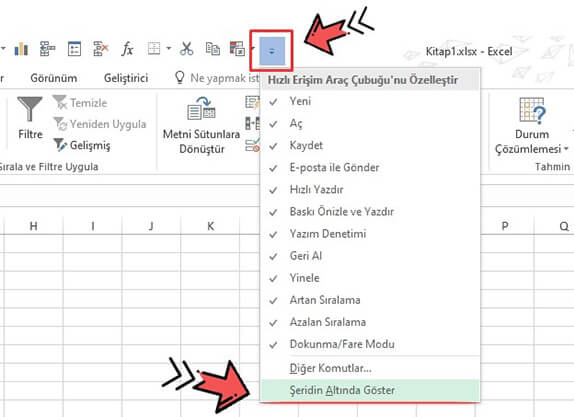
AYRICA: Excel Hücre Verilerini Renklendirme Nasıl Yapılır?
- Bu adımdan sonra, hızlı erişim araç çubuğunun menü şeridinin altına inmiş olduğunu görebilirsiniz. Pratik kullanım açısından, mouse’a daha yakın olabilir.
AYRICA: Excel Hücre Verilerini Ortalama - Sağa ve Sola Yaslama Nasıl Yapılır?
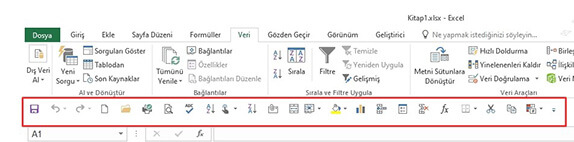
AYRICA: Excel Tablo Oluşturma Nasıl Yapılır? (Kapsamlı Anlatım)
Elbette, hızlı erişim araç çubuğunu tekrar eski yerine getirmeyi isteyebilirsiniz. Bunun için yine, araç çubuğunun sonundaki simgeye tıklamalıyız.
Akabinde ise, “Şeridin Üstünde Göster” seçeneğini tercih etmeliyiz. Hepsi bu kadar…
AYRICA: Excel Sık Kullanılan Klavye Kısayol Tuşları Nelerdir?
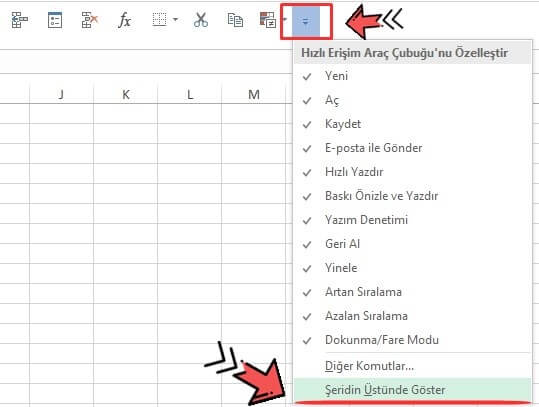
AYRICA: Excel Enter Tuşu ile Hücre Seçimi Taşıma Nasıl Yapılır?
Excel hızlı erişim araç çubuğu konumu değiştirme nasıl yapılır? sizlerle izlemeniz gereken adımları paylaşmaya özen gösterdik. Açıkçası Excel kullanırken, sık kullandığımız özellikleri hızlı erişim araç çubuğuna eklemek ve hızlı erişim araç çubuğunu menü şeridinin altında kullanmak pratik kullanım açısından oldukça kolaylık sağlıyor, sizler de değerlendirebilirsiniz. Bu şekilde, elinizi klavyeden fazla uzaklaştırmadan, birçok işlemi daha hızlı yapabilirsiniz.









Yorum bulunmamaktadır.